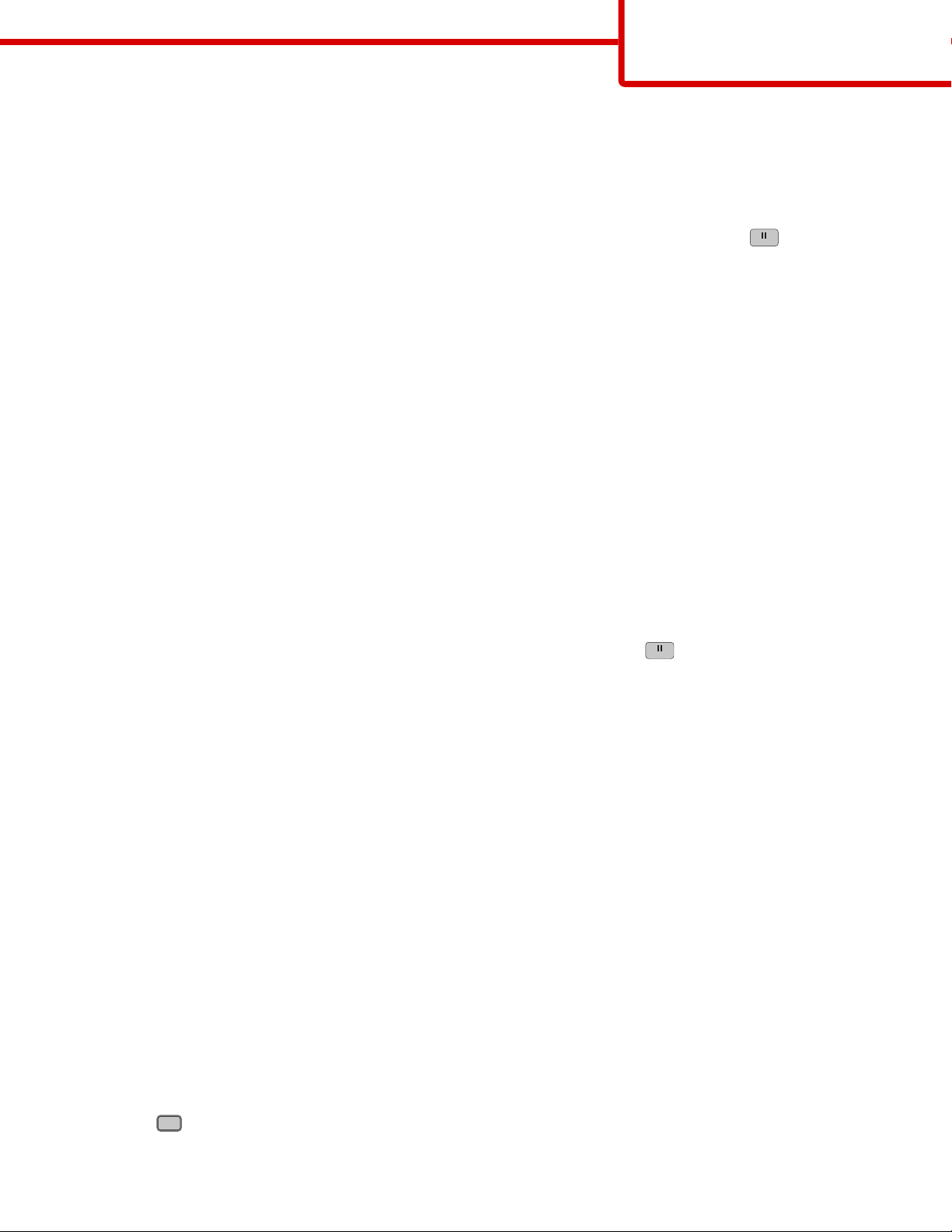
Руководство по факсимильной
связи
Стр. 1 из 4
Руководство по факсимильной связи
Функция факсимильной передачи позволяет сканировать изображения и передавать их по факсимильной
связи одному или нескольким получателям. Можно отправить факс с принтера путем ввода номера факса,
используя номер быстрого выбора или адресную книгу.
Примечание. Чтобы вставить двухсекундную паузу при наборе в номер факса, нажмите
Для обозначения паузы при наборе в поле "Отправить факс" отображается запятая. Эта функция удобна в
том случае, если сначала требуется набрать номер внешней линии.
.
Отправка факса с помощью панели управления принтера
1 Загрузите исходный документ лицевой стороной вверх, короткой стороной вперед в устройство
автоматической подачи или лицевой стороной вниз на стекло экспонирования сканера.
Примечание. Не загружайте открытки, фотографии, небольшие документы, прозрачные пленки,
фотобумагу или тонкие листы (например, вырезки из журналов) в устройство автоматической подачи.
Помещайте такие оригиналы на стекло экспонирования сканера.
2 При загрузке документа в устройство автоматической подачи отрегулируйте положение направляющих
для бумаги.
3 На начальном экране нажмите кнопку Факс.
4 Введите номер или номер быстрого доступа с помощью сенсорного экрана или клавиатуры.
Чтобы добавить получателей, нажмите кнопку Следующий номер, а затем введите номер телефона или
код быстрого доступа получателя, или выполните поиск в адресной книге.
Примечание. Чтобы вставить паузу при наборе в номер факса, нажмите
наборе в поле "Отправить факс" отображается запятая. Эта функция удобна в том случае, если сначала
требуется набрать номер внешней линии.
. Для обозначения паузы при
5 Нажмите кнопку Передать по факсу.
Использование кодов быстрого доступа для факса
Коды быстрого доступа для факса по функциональному назначению можно сравнить с номерами быстрого
набора, сохраняемые в памяти телефона или факсимильного аппарата. Коды быстрого доступа можно
назначить при создании постоянных адресатов факсимильной передачи. Для указания постоянных данных
о назначении факсов или создания номеров быстрого набора используется раздел "Управление кодами
быстрого доступа" меню "Настройка" встроенного веб-сервера. Код быстрого доступа (1 - 99999) может быть
связан с одним или несколькими получателями. Создав код быстрого доступа для группы номеров факсов,
можно быстро передать факс всей группе получателей.
1 Загрузите исходный документ лицевой стороной вверх, короткой стороной вперед в устройство
автоматической подачи или лицевой стороной вниз на стекло экспонирования сканера.
Примечание. Не загружайте в УАПД почтовые открытки, фотокарточки, документы небольшого
формата, прозрачные пленки, фотобумагу и документы на тонкой бумаге (например, вырезки из
журналов). Помещайте такие оригиналы на стекло экспонирования сканера.
2 При загрузке документа в устройство автоматической подачи отрегулируйте положение направляющих
для бумаги.
3 Нажмите
#
, а затем с помощью клавиатуры введите код быстрого доступа.
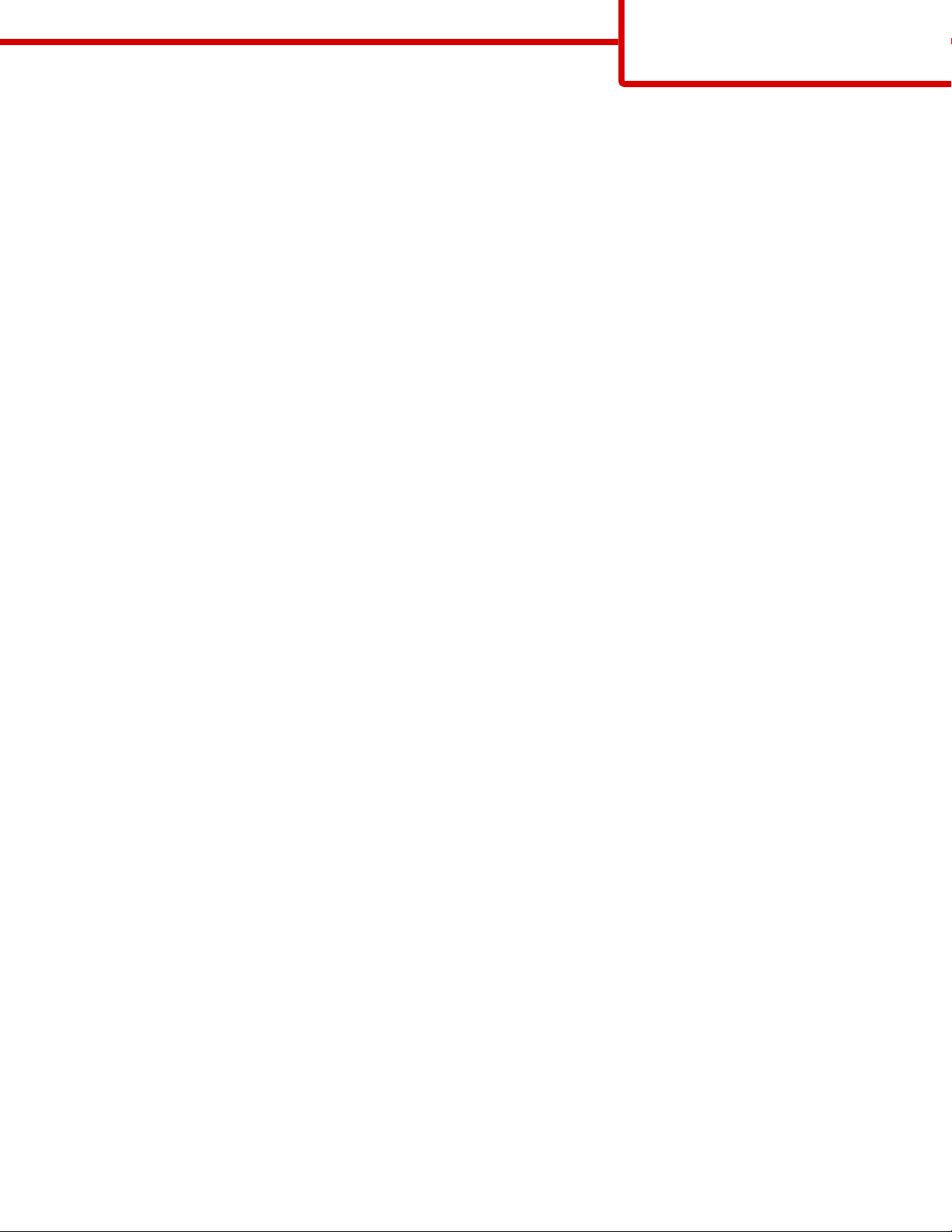
Руководство по факсимильной
связи
Стр. 2 из 4
Работа с адресной книгой
Примечание. Если функция адресной книги отключена, обратитесь к системному администратору.
1 Загрузите исходный документ лицевой стороной вверх, короткой стороной вперед в устройство
автоматической подачи или лицевой стороной вниз на стекло экспонирования сканера.
Примечание. Не загружайте открытки, фотографии, небольшие документы, прозрачные пленки,
фотобумагу или тонкие листы (например, вырезки из журналов) в устройство автоматической подачи.
Помещайте такие оригиналы на стекло экспонирования сканера.
2 При загрузке документа в устройство автоматической подачи отрегулируйте положение направляющих
для бумаги.
3 На начальном экране нажмите кнопку Факс.
4 Нажмите кнопку Поиск в адресной книге.
5 С помощью виртуальной клавиатуры введите имя или часть имени лица, чей номер факса требуется найти
(Не пытайтесь выполнять поиск нескольких имен одновременно.)
6 Нажмите кнопку Поиск.
7 Нажмите имя, чтобы добавить его в список "Отправить факс".
8 Повторите шаги с 4 по 7 для ввода дополнительных адресов.
9 Нажмите кнопку Передать по факсу.
Сведения о параметрах факсимильной передачи
Размер оригинала
Эта функция открывает экран для выбора формата документов, отправляемых по факсимильной связи.
• Нажмите кнопку "Формат бумаги", чтобы выбрать формат для функции "Исходный формат".
Отображается экран факса с новыми значениями параметров.
• Если для параметра "Размер оригинала" установлено значение "Смешанные Letter/Legal", можно
скопировать оригинал документа, страницы которого имеют разный формат.
• Если для параметра "Размер оригинала" установлено значение "Автораспознавание формата", сканер
автоматически определит формат оригинала документа.
Содержимое
Данная функция задает используемый по умолчанию тип оригинала документа. Выберите "Текст",
"Текст/Фото" или "Фотография". При любом значении параметра "Содержимое" можно включить или
отключить режим цветной печати. Выбор типа содержимого влияет на качество и объем отсканированного
изображения.
• Текст - этот параметр следует использовать для обработки четкого черного текста, напечатанного на
белом фоне с высоким разрешением
• Текст/Фото - этот параметр следует использовать для обработки оригиналов документов смешанного
типа, содержащих текст и графику или изображения
• Фотография - используется, если более важными объектами сканирования являются графика и
изображения. При выборе данного параметра увеличивается время сканирования, но улучшается
цветопередача оригинала документа. При этом увеличивается объем сохраняемых данных.
• Цвет - задание типа сканирования и вывода для факса. Цветные документы можно отсканировать и
отправить по назначению факса.
